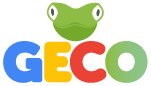Ecco come fare per rendere di nuovo visibili le immagini e le cartelle importate:
● Apri Geco Configurazione
● Nella sezione IMMAGINI apri l’elenco delle Immagini importate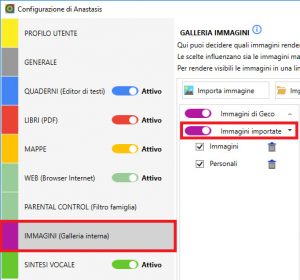
● Togli e metti il segno nero di spunta nell’elenco delle Immagini importate:
● Salva la Configurazione: ora dalla Libreria dovresti di nuovo vedere le tue immagini importate.
Dalla seconda apertura in poi i tempi dovrebbero accorciarsi. Se anche successivamente dovessero verificarsi attese troppo lunghe, queste possono dipendere dall’eccessiva lunghezza dei file PDF. Per questo abbiamo realizzato una mini-applicazione gratuita che serve a dividere il documento in frammenti di dimensione più piccole. Una volta fatto questo si può lavorare sui singoli sotto-documenti, e aprirli in modo molto più rapido.
L’applicazione è scaricabile da qui:
Flash è un formato per visualizzare contenuti multimediali online. E’ un formato obsoleto e tende a scomparire. Se ti serve comunque aprire alcuni contenuti Flash dal Web di Geco, ecco cosa fare:
- Apri il tuo browser di sistema (ad esempio Microsoft Edge o Google Chrome).
- Vai su http://get.adobe.com/it/flashplayer
- Scegli il tuo sistema operativo (es. Windows 10).
- Scegli FP22 for Opera and Chromium – PPAPI.
- Il tuo browser scaricherà un programma di installazione di Flash: eseguilo.
- Al termine dell’installazione funzionerà Flash nel modulo Web di Geco.
Per aprire una mappa di SuperMappe Classic in GECO puoi seguire questi semplici passi:
- Apri la mappa con SuperMappe Classic.
- Nel menu file, scegli Salva con nome.
- Scegli il formato “SuperMappa SME“.
- Premi Salva.
Puoi aprire il file così creato (es. cinema.sme) anche con GECO.
Puoi scegliere tra sei versioni di GECO.
- GECO senza nessuna sintesi vocale
- GECO con la voce italiana
- GECO con la voce italiana e inglese
- GECO con la voce italiana, inglese e francese
- GECO con la voce italiana, inglese e tedesca
- GECO con la voce italiana, inglese e spagnola.
Confronta versioni e prezzi su www.anastasis.it/geco
Puoi sempre aggiungere voci acquistandole separatamente sul sito anastasis
GECO supporta più lingue. Scegli quale usare tra quelle disponibili con la tua versione di GECO.
Geco adatterà automaticamente:
- La sintesi vocale (se disponibile con la tua versione di GECO)
- Il controllo ortografico negli ambienti Quaderni e Mappe
- Le ricerche nella libreria immagini e le immagini magiche associate al testo
- Il menu Lettere speciali per inserire nel documento che permette di inserire nel documento i caratteri speciali della lingua attiva (es.: ä, ö, ü e ß per il tedesco)
Quando apri un documento in GECO puoi sempre impostare una lingua diversa da quella principale.
GECO funziona con i sistemi operativi Windows 7, Windows 8 nella modalità desktop (esclusa la versione RT) e Windows 10.
Sono consigliati 4 Gb di memoria RAM.
GECO è compatibile con i più diffusi schermi touch, in dispositivi come LIM e pc desktop con sistema operativo Windows (esclusa la versione RT – guarda i requisiti tecnici per i dettagli). Non è possibile usare GECO con i tablet e gli smartphone.
No, l’ambiente delle mappe di GECO ha un’interfaccia e anche delle funzioni diverse rispetto a SuperMappe. Infatti l’ambiente delle mappe di GECO è pensato per integrarsi e per funzionare al meglio con gli altri ambienti del programma. E’ possibile però aprire le mappe create in SuperMappe EVO. Per aprire le mappe fatte con SuperMappe Classic occorre trasformarle da .SM a .SME in SuperMappe.